苹果手机怎么把联系人传到另一台手机 iPhone手机通讯录如何导出到另一部手机
日期: 来源:铲子手游网
苹果手机怎么把联系人传到另一台手机,如今苹果手机已成为人们生活中不可或缺的一部分,随着科技的进步,我们经常会遇到需要将联系人从一台iPhone手机传输到另一台的情况。苹果手机究竟如何将通讯录导出到另一部手机呢?接下来我们将详细介绍一些简单而有效的方法,帮助您轻松实现联系人的传输,使您的沟通更加便捷。
iPhone手机通讯录如何导出到另一部手机
步骤如下:
1.首先,在有想要同步的联系人的iPhone里进入【设置】。
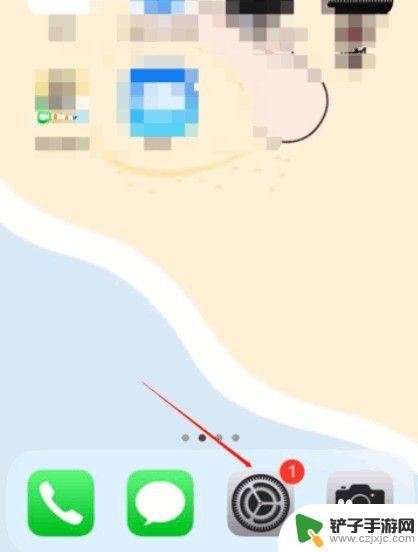
2.屏幕的最上方,可以看到已登陆的icloud账号。
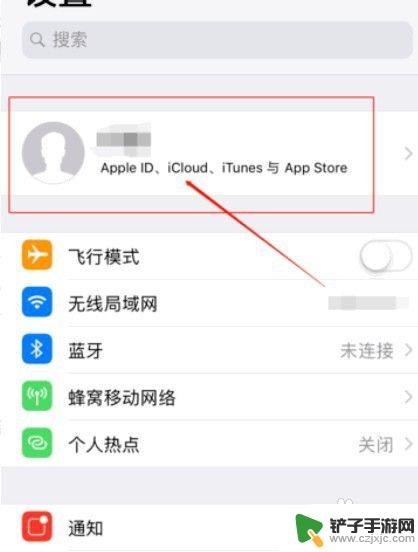
3.点击并进入账号后,可以看到icloud功能。
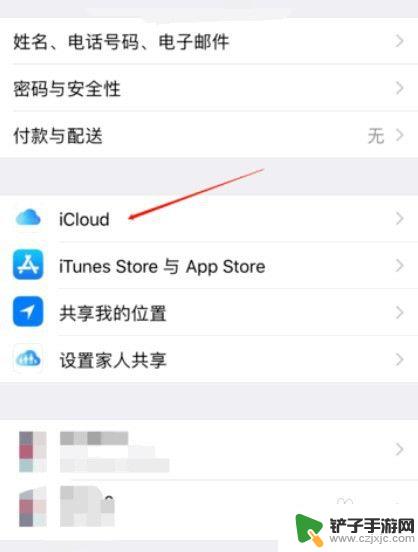
4.选择要需要备份的通讯录,点击打开右侧的圆圈即备份成功。
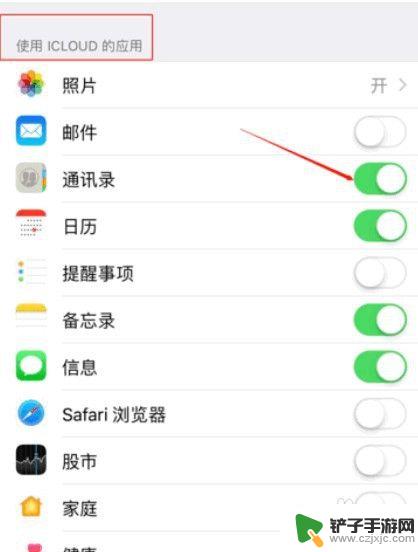
5.使用新的苹果手机,并打开设置功能app。在设置页面找到需要登录icloud的功能按键,点击并进入。
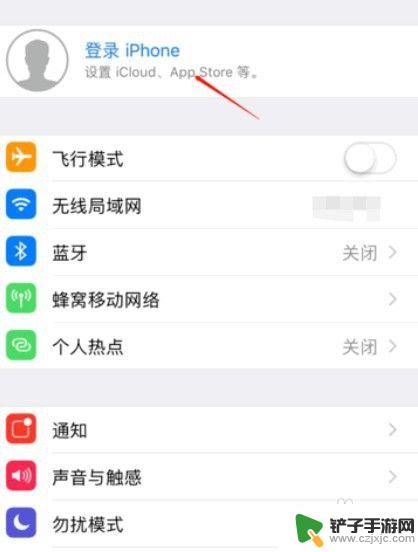
6.输入一样的apple ID账号和密码,点击下一步。
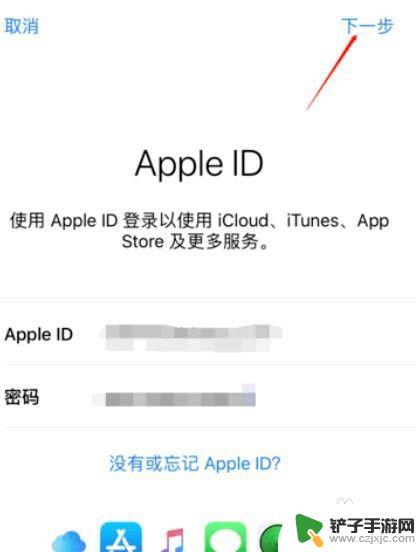
7.登陆icloud的时候,会出现屏幕下方的提示按钮,点击合并,即完成数据备份到新的手机中。
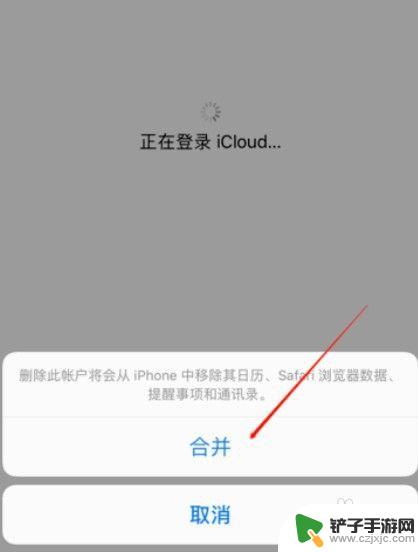
这就是关于如何将联系人从一个苹果手机传输到另一个苹果手机的全部内容,如果您有任何疑问,请参考小编提供的步骤进行操作,希望这能对您有所帮助,感谢阅读。
相关教程
-
如何将联系人导入另一个手机 怎么将手机通讯录备份到另一个手机
-
苹果手机怎么倒通讯录到安卓手机通讯录 安卓手机通讯录如何快速导入到iphone
-
如何把手机联系人导入另一个手机 旧手机联系人导入新手机的教程
-
怎样把手机照片导入另一个手机上 手机照片如何传到另一部手机
-
如何把手机上的通讯录转到卡上 如何将手机通讯录导出到SIM卡
-
如何把安卓通讯录转移到iphone 安卓手机联系人怎么快速同步到iphone
-
如何设置手机来红包提醒 手机微信红包提醒设置步骤
-
如何隐藏手机设备名 怎么取消QQ在线显示的手机设备信息
-
手机截屏如何找到app 华为手机截屏图片存储位置
-
苹果手机如何关闭软件扣费 如何关闭iPhone应用自动扣费














